Come aggiungere un omaggio di Facebook in WordPress per aumentare il coinvolgimento
Pubblicato: 2023-01-05Vuoi aggiungere un omaggio di Facebook in WordPress per aumentare il coinvolgimento?
Un concorso può portare più persone a visitare la tua pagina Facebook e interagire con i tuoi contenuti. Se a queste persone piace quello che vedono, decidono persino di iniziare a seguire la tua pagina o il tuo gruppo.
In questa guida, ti mostreremo come aggiungere facilmente un omaggio di Facebook in WordPress per aumentare il coinvolgimento e ottenere alcuni follower extra.
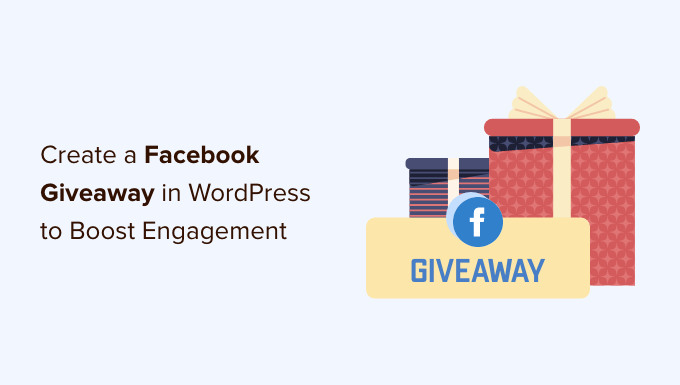
Perché eseguire un omaggio di Facebook in WordPress?
I concorsi sui social media possono aiutarti a raggiungere un nuovo pubblico e far crescere il tuo seguito su diverse piattaforme.
Tuttavia, a differenza di altre piattaforme, Facebook non ti consente di offrire un premio per i Mi piace o per seguire la tua pagina. Questo è un grosso problema se il tuo obiettivo è ottenere più follower su Facebook.
La buona notizia è che le linee guida non ti impediscono di chiedere alle persone di visitare la tua pagina Facebook o di interagire con un determinato post.
Ad esempio, i visitatori potrebbero partecipare a un concorso mettendo mi piace al tuo post di Facebook più recente o commentando un'immagine.
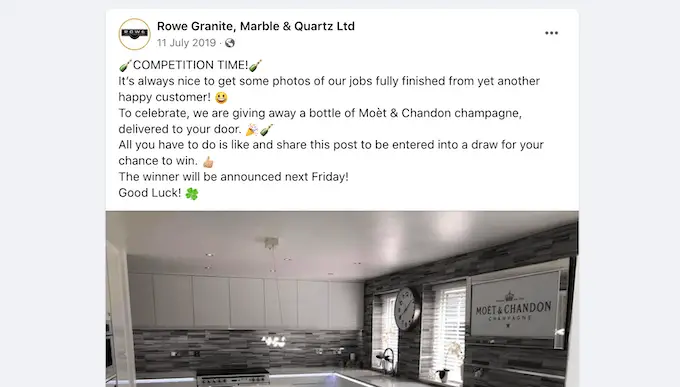
Questo può portare più traffico al tuo gruppo e aumenterà il coinvolgimento per un particolare post sulla tua pagina Facebook. Se la tua pagina ha molti ottimi contenuti, queste persone potrebbero persino decidere di seguirla.
In questo modo, puoi far crescere il tuo seguito su Facebook senza infrangere alcuna regola.
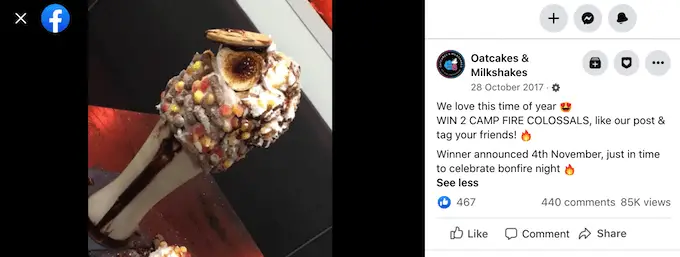
Se utilizzi un plug-in omaggio flessibile, spesso puoi aggiungere più metodi di iscrizione a una singola competizione. Ad esempio, i visitatori potrebbero essere in grado di partecipare al tuo concorso mettendo mi piace al tuo post di Facebook o iscrivendosi alla tua newsletter via e-mail.
Ciò significa che puoi comunque ottenere le informazioni di contatto della persona e generare lead, anche se sceglie di non seguirti su Facebook.
Esecuzione di un omaggio di Facebook in WordPress
Il modo più semplice per eseguire un concorso di Facebook in WordPress è utilizzare RafflePress. È il miglior plug-in per omaggi di WordPress e ti consente di creare tutti i tipi di concorsi utilizzando un semplice editor drag-and-drop.
Puoi aggiungere una foto premio, programmare l'ora di inizio e di fine, scegliere un vincitore a caso e utilizzare i modelli per lanciare rapidamente nuove campagne di omaggi.
RafflePress viene fornito con metodi di immissione sociale in modo da poter indirizzare gli utenti alla tua pagina Facebook. Puoi anche avere più metodi di iscrizione e rendere obbligatori alcuni metodi in modo che chiunque voglia partecipare al concorso debba interagire in qualche modo con i tuoi contenuti di Facebook.
RafflePress viene fornito anche con accessi social e si integra con le piattaforme di email marketing più popolari, quindi puoi anche usarle per far crescere la tua mailing list più velocemente.
Detto questo, creiamo la tua prima campagna di omaggi su Facebook utilizzando RafflePress.
Passaggio 1. Creazione della tua prima campagna di omaggi su Facebook
La prima cosa che devi fare è installare e attivare il plug-in RafflePress. Per maggiori dettagli, consulta la nostra guida passo passo su come installare un plugin per WordPress.
Nota: esiste una versione gratuita di RafflePress che ha tutto il necessario per creare un semplice omaggio in WordPress. Tuttavia, in questa guida, utilizzeremo il plug-in premium poiché ha più funzionalità, modelli e azioni di omaggi, inclusi metodi di iscrizione che ti consentono di creare un concorso fotografico in WordPress.
La prima cosa che devi fare è installare e attivare il plug-in RafflePress. Per maggiori dettagli, consulta la nostra guida passo passo su come installare un plugin per WordPress.
Dopo l'attivazione, vedrai la schermata di benvenuto di RafflePress nella dashboard di WordPress. Ora puoi andare avanti e inserire la tua chiave di licenza.
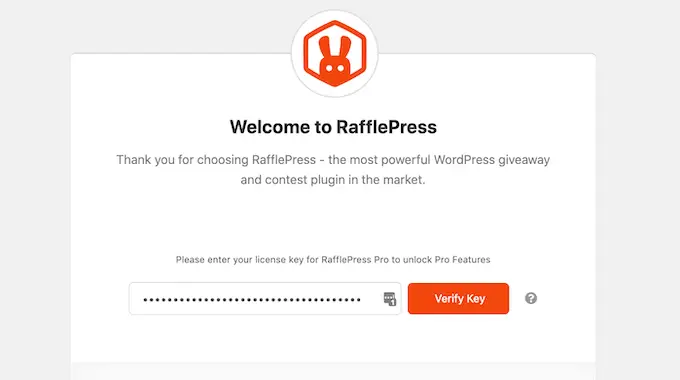
Troverai queste informazioni nel tuo account sul sito web di RafflePress. Successivamente, fai clic sul pulsante "Verifica chiave".
Ora sei pronto per creare un omaggio di Facebook in WordPress andando su RafflePress »Aggiungi nuovo .
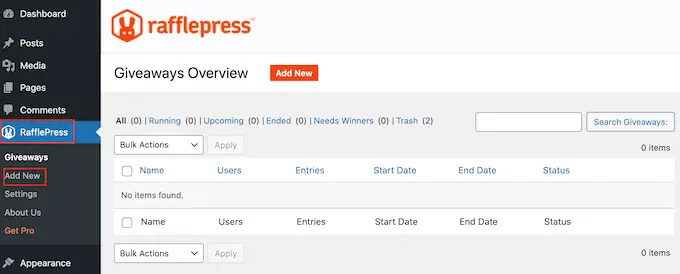
Nella schermata successiva, dovrai dare un nome al tuo concorso di Facebook.
Puoi usare tutto ciò che vuoi, ma è una buona idea scegliere un nome che ti aiuti a identificare l'omaggio di Facebook nella dashboard di WordPress.
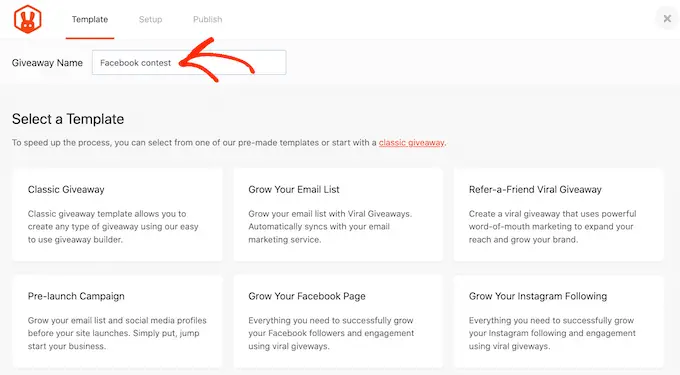
Successivamente, scegli il modello che desideri utilizzare. RafflePress ha modelli già pronti per obiettivi specifici come l'esecuzione di un concorso sui social media per far crescere il tuo sito.
Puoi selezionare il modello più adatto ai tuoi obiettivi, ma per questa guida utilizzeremo il modello "Omaggio classico" in quanto ci consente di creare un omaggio su Facebook da zero.
Basta passare il mouse sopra il modello "Classic Giveaway" e quindi fare clic sul pulsante "Usa questo modello" quando viene visualizzato.
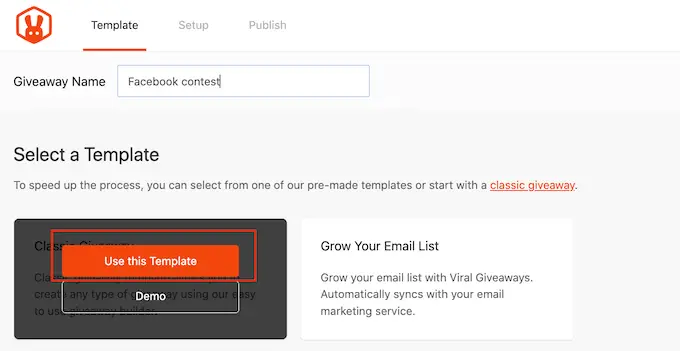
Questo apre il modello nel builder drag-and-drop di RafflePress.
Inizieremo aggiungendo il premio al nostro concorso su Facebook. Basta fare clic per selezionare l'area del titolo, che mostra "My Awesome Prize" per impostazione predefinita.
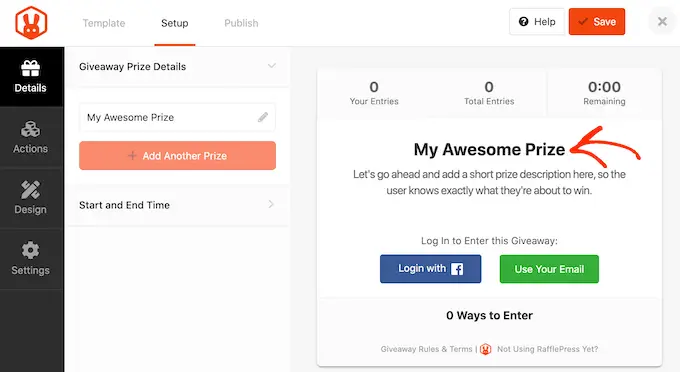
Ora puoi andare avanti e digitare un titolo nel campo "Nome". Per incoraggiare i visitatori a partecipare al concorso di Facebook, in genere vorrai parlare del tuo premio nel titolo.
Successivamente, digita una descrizione, che apparirà sotto il titolo. Ad esempio, potresti voler aggiungere qualche informazione in più sulla tua competizione, ad esempio perché i visitatori vorranno il premio, quanto vale e perché stai organizzando l'omaggio di Facebook.
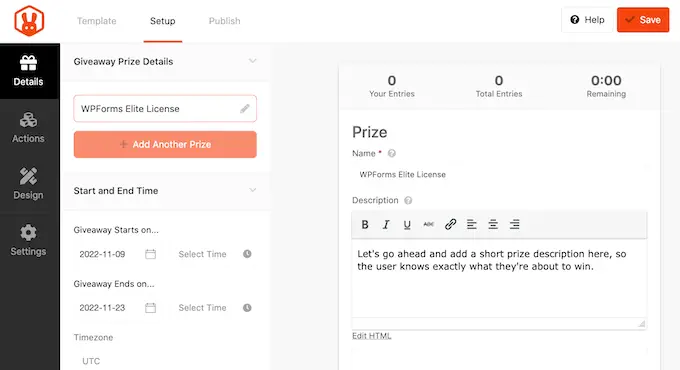
È anche intelligente aggiungere una foto del premio, in modo che le persone possano vedere cosa c'è in offerta semplicemente dando un'occhiata all'omaggio. Se il tuo premio è digitale, puoi facilmente creare immagini dall'aspetto professionale per promuovere il tuo premio utilizzando un software di web design come Canva.
Per aggiungere una foto o un elemento grafico, fai semplicemente clic su "Seleziona immagine", quindi scegli un file dalla libreria multimediale di WordPress o carica una nuova immagine dal tuo computer.
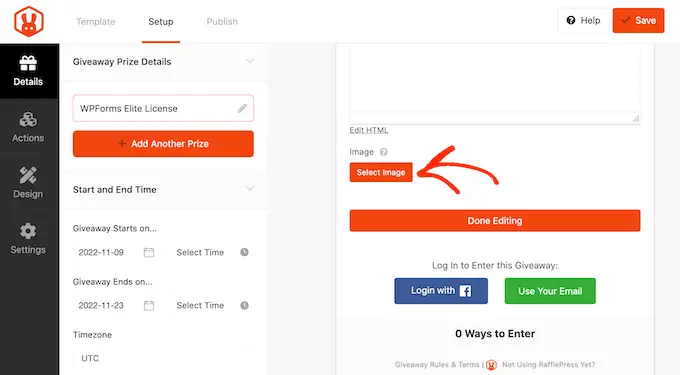
Dopo averlo fatto, puoi impostare la data di inizio e di fine per l'omaggio di Facebook. Se prevedi di organizzare molti concorsi, è una buona idea programmarli in anticipo in quanto garantisce che la competizione inizi e finisca in orario, indipendentemente da quanto sei impegnato.
Programmando in anticipo il tuo concorso su Facebook, avrai anche il tempo di promuovere correttamente l'omaggio. Questo ti aiuta a creare un senso di eccitazione e attesa prima che il concorso vada in diretta.
Per programmare l'omaggio su Facebook, è sufficiente inserire una data e un'ora nelle sezioni "L'omaggio inizia..." e "L'omaggio finisce...".
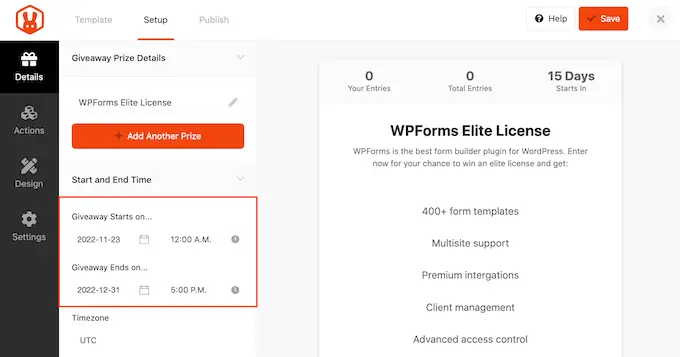
Quando hai finito di apportare modifiche a questa sezione, fai clic sul pulsante "Modifica completata".
Passaggio 2. Aggiunta di più azioni al tuo omaggio su Facebook
Ora aggiungiamo alcune azioni, che sono i modi in cui i visitatori possono partecipare al concorso, come iscriversi al tuo podcast, iscriversi alla tua newsletter via e-mail o visitare un prodotto WooCommerce nel tuo negozio online.
Per vedere le diverse azioni che puoi aggiungere al tuo concorso di Facebook, fai clic su "Azioni".
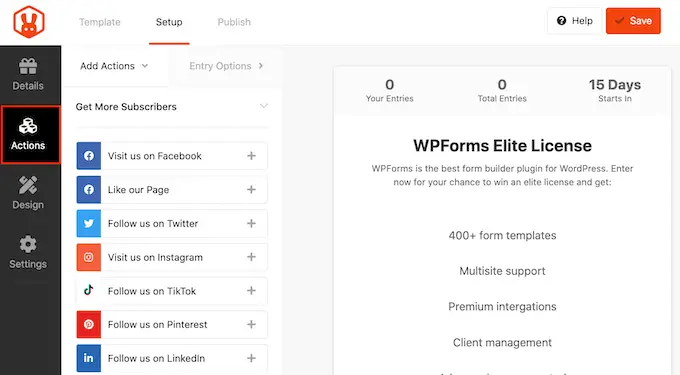
Per aggiungere un'azione al tuo omaggio, fai semplicemente clic.
Dal momento che vogliamo aumentare il coinvolgimento di Facebook, ti consigliamo di aggiungere azioni come Visitaci su Facebook, Mi piace la nostra pagina, Visualizza un post/video di Facebook o Condividi su Facebook.
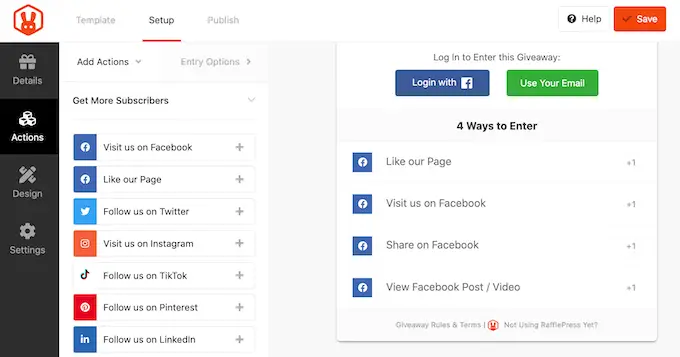
Dare ai visitatori più modi per partecipare può farti ottenere più voci, quindi potresti voler aggiungere più azioni.
Potrebbero esserci anche alcune persone che completano tutte le azioni per darsi le migliori possibilità di vincita possibili. In questo modo, puoi ottenere molto coinvolgimento su Facebook da un singolo partecipante.
Anche se vogliamo aumentare il coinvolgimento su Facebook, potresti prendere in considerazione l'aggiunta di alcuni metodi di immissione che non sono correlati a Facebook. Ciò consentirà a più persone di partecipare al tuo concorso, comprese le persone che non hanno un account Facebook.
Dopo aver aggiunto un'azione, fai clic per selezionarla nell'anteprima dell'omaggio. Ora puoi configurare l'azione utilizzando le impostazioni nel menu a sinistra.
Ad esempio, se stai aggiungendo l'azione "Visitaci su Facebook", dovrai inserire l'URL della tua pagina nel campo "URL pagina Facebook".
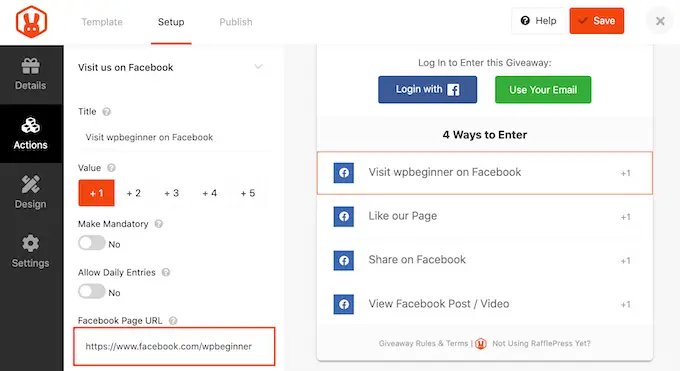
Allo stesso modo, se utilizzi "Visualizza post / video di Facebook", dovrai inserire l'URL del post o del video che desideri che le persone visitino.
Ogni azione ha anche alcune impostazioni di base. Puoi digitare un titolo, rendere obbligatoria un'azione e persino consentire agli utenti di inviare voci giornaliere.
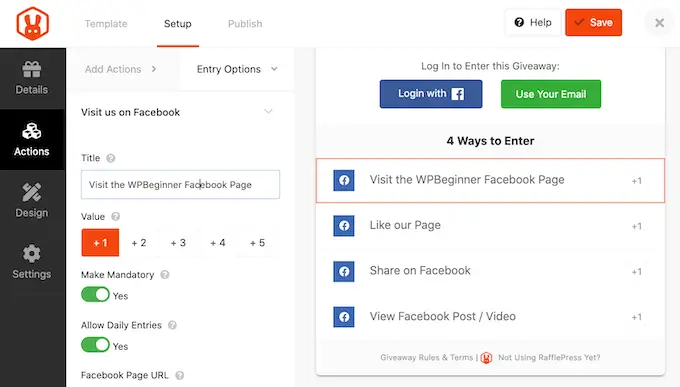
Successivamente, devi assegnare un valore all'azione, ovvero il numero di voci che gli utenti guadagneranno per l'esecuzione di tale azione. Per impostazione predefinita, tutte le azioni valgono 1 voce.
Se disponi di diversi metodi di immissione, puoi utilizzare le impostazioni del valore per rendere determinati metodi più attraenti per i visitatori. Ad esempio, se il tuo obiettivo è ottenere più follower su Facebook, potresti fare in modo che l'azione "Mi piace la nostra pagina" valga 2 voci.
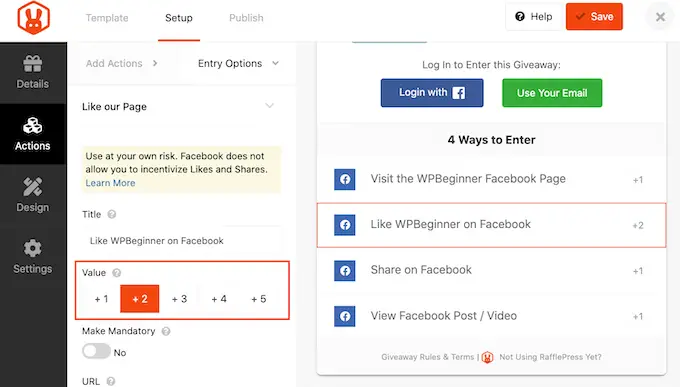
Dopo aver compilato queste impostazioni, puoi fare clic sulla scheda "Aggiungi azioni" e aggiungere altri metodi di iscrizione alla tua competizione.
È anche una buona idea organizzare le tue azioni in base agli obiettivi della tua campagna. Ad esempio, se desideri ottenere più condivisioni, ti consigliamo di posizionare l'azione "Condividi su Facebook" in cima all'elenco "Metodi di immissione".
Basta passare il mouse sopra l'azione nell'editor e quindi afferrare il pulsante punteggiato che appare a sinistra dell'azione. Quindi, sposta il metodo di immissione utilizzando il trascinamento della selezione.
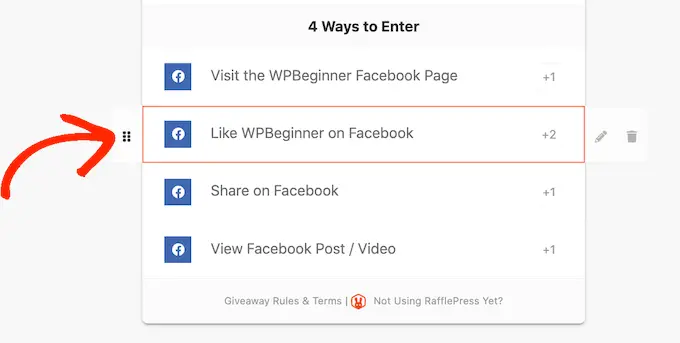
Quando sei soddisfatto di come è impostato l'omaggio di Facebook, non dimenticare di fare clic su "Salva" per memorizzare le modifiche.
Passaggio 3: progetta il tuo omaggio su Facebook per distinguerti
Ora che il tuo omaggio su Facebook è stato impostato, puoi modificare l'aspetto del concorso.
Passa semplicemente alla scheda "Design" e vedrai le opzioni per selezionare un nuovo colore del pulsante, cambiare i caratteri e altro.
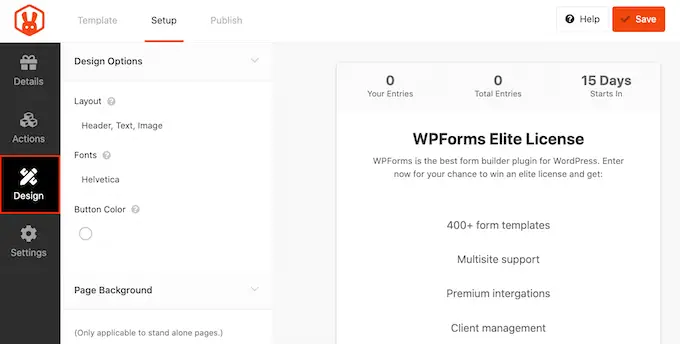
RafflePress ti consente di incorporare il concorso di Facebook in una pagina o in un post o di pubblicarlo come pagina di destinazione separata.
Se hai intenzione di pubblicare il tuo omaggio di Facebook come pagina autonoma, puoi aggiungere un'immagine di sfondo o cambiare il colore di sfondo.
Per aggiungere un'immagine, scorri fino alla sezione "Immagine di sfondo" e fai clic su "Seleziona immagine". Ora puoi scegliere un'immagine dalla libreria multimediale o caricare un nuovo file.
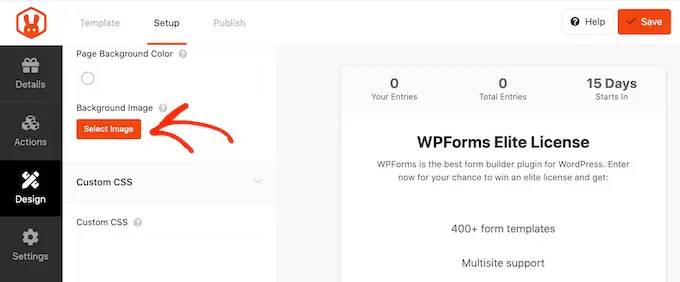
Un'altra opzione è cambiare il colore di sfondo facendo clic su "Colore sfondo pagina".
Ora puoi effettuare la tua selezione dal popup che appare.

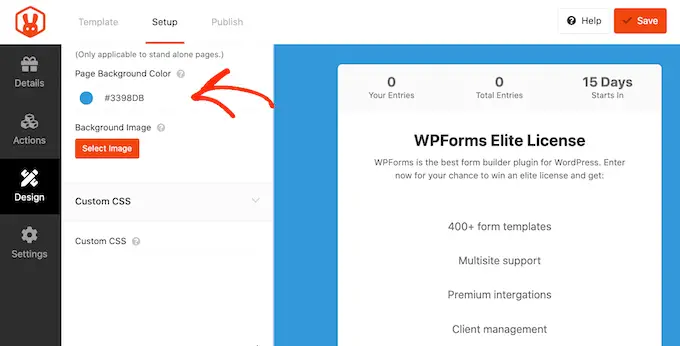
Quando sei soddisfatto dell'aspetto dell'omaggio, fai clic su "Salva" per salvare le modifiche.
Passaggio 4. Ottimizzazione delle impostazioni dell'omaggio
Ora che il tuo giveaway ha un bell'aspetto, controlliamo le sue impostazioni passando alla scheda "Impostazioni".
La maggior parte di queste impostazioni si spiega da sé, ma le esamineremo una per una. Innanzitutto, esamineremo le impostazioni "Generali".
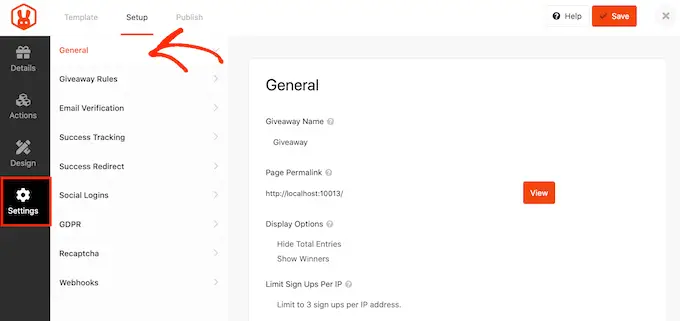
Qui puoi impostare le opzioni di base per il tuo omaggio, inclusa la possibilità di mostrare i vincitori dell'omaggio e il numero totale di voci.
Successivamente, puoi creare le regole per partecipare all'omaggio di Facebook selezionando la scheda "Regole dell'omaggio".
RafflePress viene fornito con un generatore di regole che creerà regole per la tua campagna utilizzando un modello di esempio. Per iniziare, fai clic sul pulsante "Regole generali".
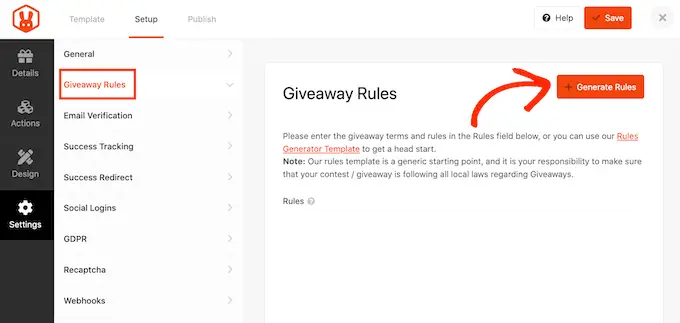
Si aprirà un modulo in cui è possibile digitare alcune informazioni sul concorso di Facebook.
Nella maggior parte dei casi, tu o la tua azienda sarete lo sponsor del concorso. Ciò significa che dovrai digitare il nome della tua azienda e il tuo indirizzo email aziendale.
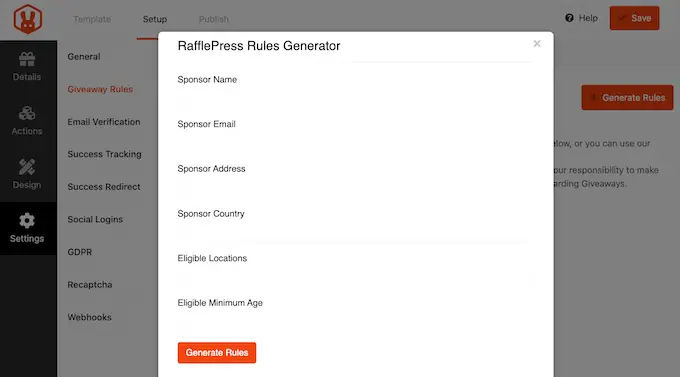
RafflePress utilizzerà quindi queste informazioni per creare alcune regole di base per l'omaggio.
Ogni area ha le proprie regole sui concorsi di Facebook, quindi è una buona idea rivedere queste regole generate automaticamente e aggiungere eventuali informazioni mancanti.
Se stai usando il concorso per fare lead generation o ottenere più abbonati e-mail, allora è una buona idea accettare solo voci da persone che verificano i loro indirizzi e-mail.
Per farlo, seleziona la scheda "Verifica email", quindi fai clic sull'interruttore "Il concorso deve confermare la loro email" per passare da "No" a "Sì".
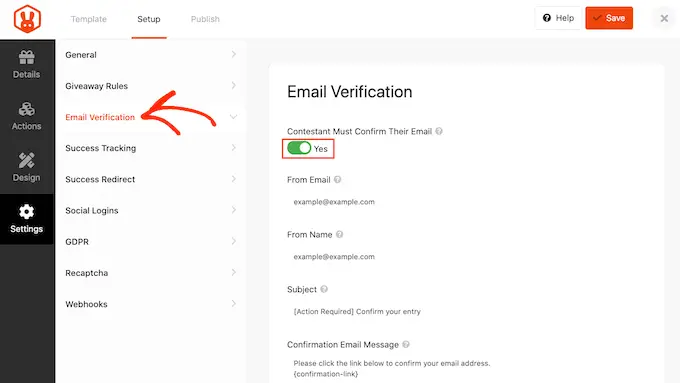
Puoi anche utilizzare queste impostazioni per modificare l'e-mail di verifica che gli utenti riceveranno quando accedono al tuo omaggio.
Se desideri aggiungere Google Analytics o altri codici di monitoraggio come il pixel di Facebook, allora RafflePress ti consente di monitorare gli utenti che hanno inserito correttamente il tuo omaggio.
Per fare ciò, fai clic sulla scheda "Monitoraggio del successo" e quindi aggiungi il tuo script di Google Analytics o il codice del pixel di retargeting di Facebook.
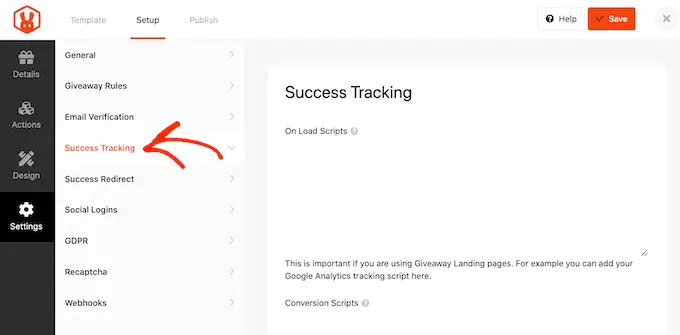
Quando un visitatore partecipa al tuo concorso su Facebook, non è la fine del processo. Potresti voler reindirizzare la persona a una pagina di ringraziamento, al tuo blog con le migliori prestazioni o a qualche altra pagina.
Per creare un reindirizzamento, seleziona la scheda "Reindirizzamento riuscito", quindi fai clic sull'interruttore "Abilita reindirizzamento riuscito".
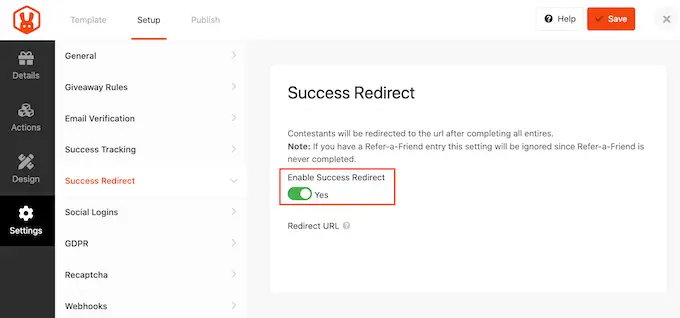
Nel campo "URL di reindirizzamento", digita l'URL a cui desideri inviare i partecipanti.
Dal momento che stiamo creando un omaggio su Facebook, potresti voler dare ai visitatori la possibilità di partecipare al tuo concorso utilizzando i loro account Facebook. Questo può essere più veloce e più facile che chiedere loro di digitare il loro indirizzo e-mail, quindi questo potrebbe farti avere più voci.
Per abilitare l'accesso a Facebook per il tuo concorso, seleziona semplicemente la scheda 'Accessi social' e quindi fai clic per abilitare l'interruttore 'Consenti registrazione...'.
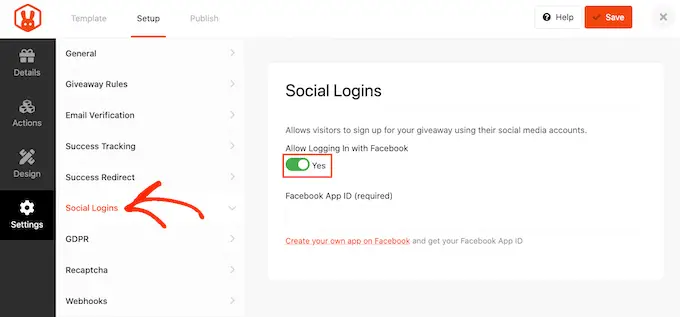
Successivamente, fai clic sulla scheda "GDPR". Il regolamento generale sulla protezione dei dati (GDPR) è una legge dell'Unione europea (UE) che offre ai cittadini dell'UE un maggiore controllo sui propri dati personali.
Se violi il GDPR, potresti ricevere una multa o addirittura il carcere. Per aiutarti a rispettare il GDPR, RafflePress può chiedere il consenso del visitatore prima che partecipi al tuo omaggio.
Per aggiungere questa casella di controllo, fai semplicemente clic sull'interruttore "Consenso GDPR" per trasformarlo da "No" a "Sì".
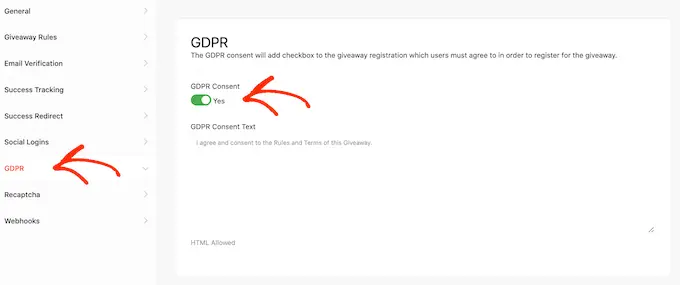
RafflePress ha un disclaimer GDPR predefinito che mostrerà ai visitatori, ma puoi modificare il disclaimer per aggiungere eventuali informazioni mancanti. Per ulteriori informazioni sull'argomento, consulta la nostra guida definitiva alla conformità di WordPress e GDRP.
Spammer e bot possono rendere più difficile il raggiungimento degli obiettivi del concorso. Con questo in mente, potresti voler proteggere il tuo omaggio di Facebook con un recaptcha invisibile.
I captcha regolari di solito chiedono agli utenti di completare un puzzle, il che rende più difficile per i visitatori accedere al tuo omaggio di Facebook. La buona notizia è che i recaptcha invisibili vengono eseguiti in background in modo da poter bloccare gli spammer senza aggiungere attriti all'esperienza dell'utente.
Per aggiungere un recaptcha invisibile al tuo concorso di Facebook, fai clic sulla scheda "Repatcha". Successivamente, attiva l'interruttore "Abilita Recaptcha invisibile".
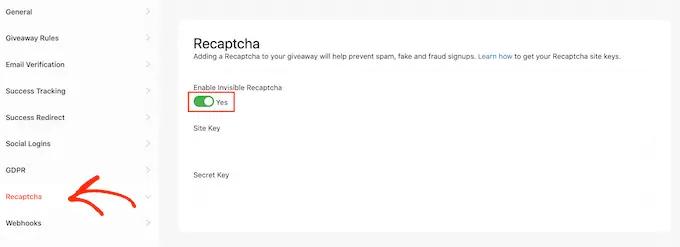
Per ulteriori informazioni, consulta la nostra guida su come aggiungere recaptcha a WordPress.
Quando sei soddisfatto dell'impostazione del concorso di Facebook, fai clic sul pulsante "Salva" per salvare le modifiche.
Passaggio 5. Aggiungi il tuo omaggio di Facebook a un post o una pagina di WordPress
Esistono diversi modi per aggiungere un omaggio RafflePress al tuo sito Web WordPress.
Puoi aggiungere il concorso a qualsiasi pagina o post utilizzando il blocco RafflePress. Questa è un'ottima scelta se desideri incorporare il concorso di Facebook in un post del blog o in un'altra pagina.
Per iniziare, apri semplicemente la pagina o il post in cui desideri includere l'omaggio. Quindi, fai clic sul pulsante "+" e digita "RafflePress". È quindi possibile selezionare il blocco giusto quando appare.
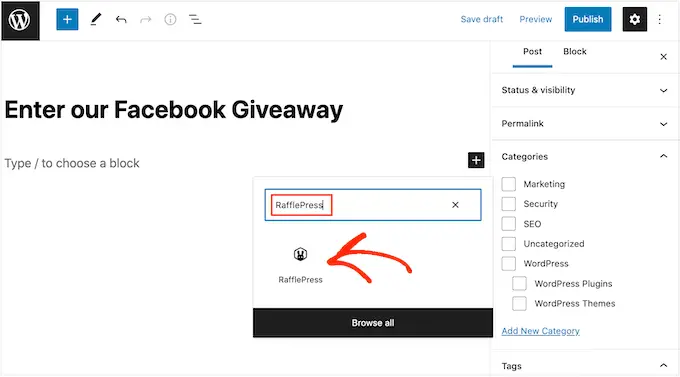
Dopo aver aggiunto il blocco, apri il menu a discesa e scegli l'omaggio di Facebook che hai creato in precedenza. Il blocco RafflePress ora caricherà un'anteprima del tuo widget omaggio all'interno dell'editor di blocchi di WordPress.
Puoi quindi pubblicare o aggiornare la pagina per pubblicare il concorso sul tuo blog o sito Web WordPress.
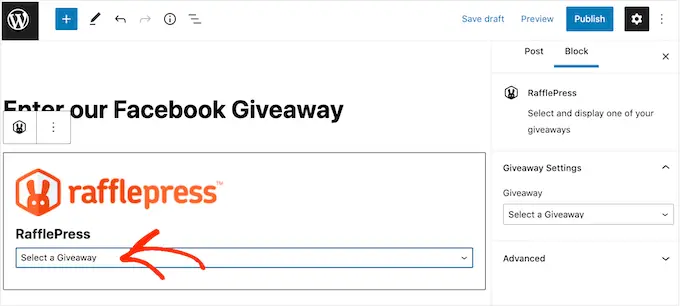
Puoi anche aggiungere l'omaggio a qualsiasi pagina, post o area predisposta per i widget utilizzando lo shortcode. Ciò è particolarmente utile se desideri mostrare il concorso di Facebook in un widget della barra laterale in modo che appaia sul tuo sito web.
Nell'editor del giveaway di RafflePress, vai avanti e fai clic sulla scheda "Pubblica". Da qui, fai clic su "WordPress Shortcode" e RafflePress mostrerà lo shortcode che puoi utilizzare.
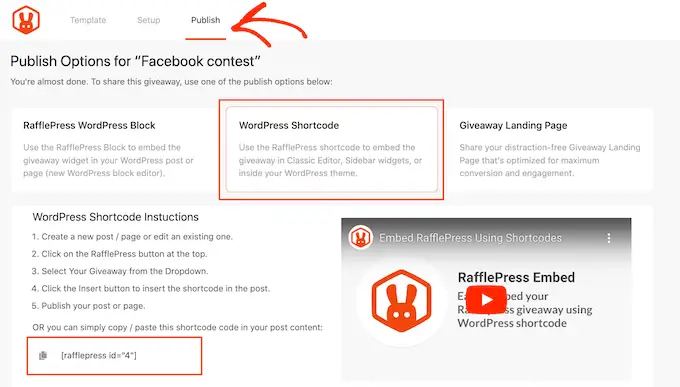
Basta copiare il codice e quindi aggiungerlo a qualsiasi pagina, post o area predisposta per i widget. Per maggiori dettagli, consulta la nostra guida su come aggiungere uno shortcode in WordPress.
Un'altra opzione è creare una landing page gratuita. Questa è un'ottima opzione se desideri una pagina autonoma che puoi facilmente condividere sui social media o aggiungere alla tua newsletter via email.
Nell'editor di RafflePress, seleziona la scheda "Pubblica". Poi, scegli 'Giveaway Landing Page' e seleziona il link 'Clicca qui…'.
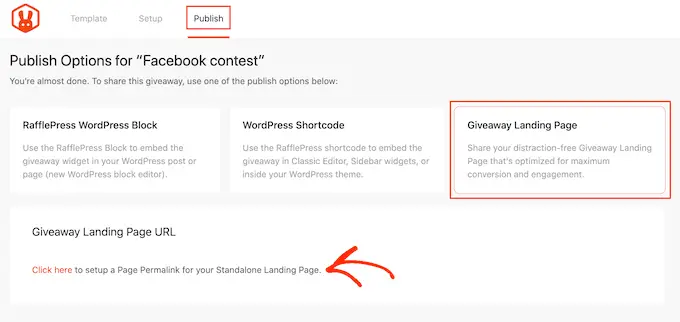
In "Page Permalink", digita l'URL in cui desideri pubblicare la pagina di destinazione del tuo omaggio.
Successivamente, fai semplicemente clic sul pulsante "Visualizza".
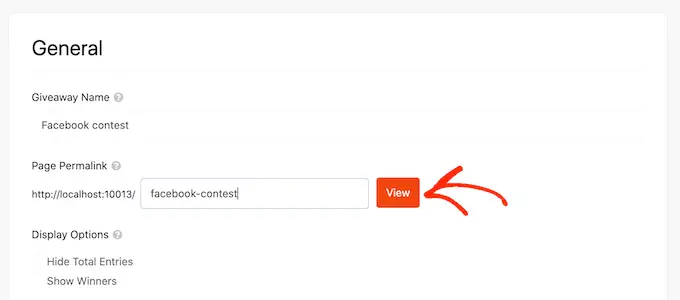
RafflePress ora pubblicherà il tuo omaggio come pagina di destinazione.
Se stai utilizzando il plug-in per la creazione di pagine SeedProd, puoi progettare una pagina di destinazione utilizzando modelli, blocchi e un editor di trascinamento della selezione già pronti. Puoi quindi aggiungere il tuo omaggio utilizzando uno speciale blocco Giveaway.
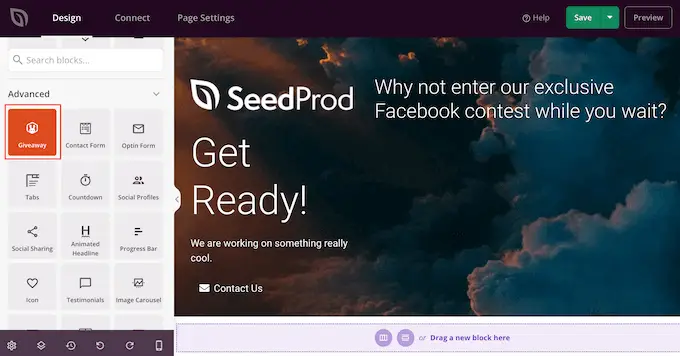
Questo blocco si integra con RafflePress, quindi puoi semplicemente trascinarlo e rilasciarlo sulla pagina.
Quindi, scegli l'omaggio RafflePress che hai creato in precedenza.
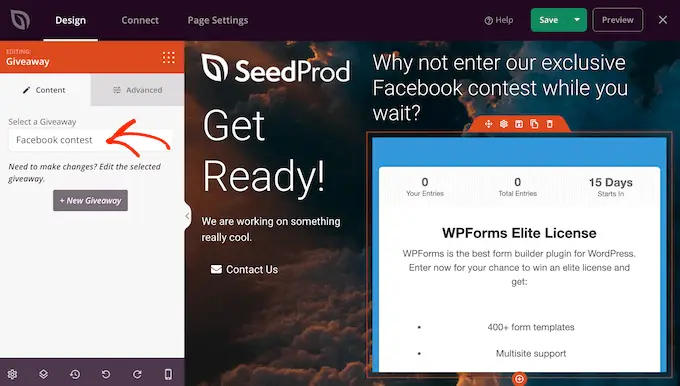
SeedProd ora mostrerà l'omaggio all'interno della tua pagina di destinazione dal design accattivante.
Per ulteriori informazioni su SeedProd, consulta la nostra guida passo passo su come creare una pagina di destinazione in WordPress.
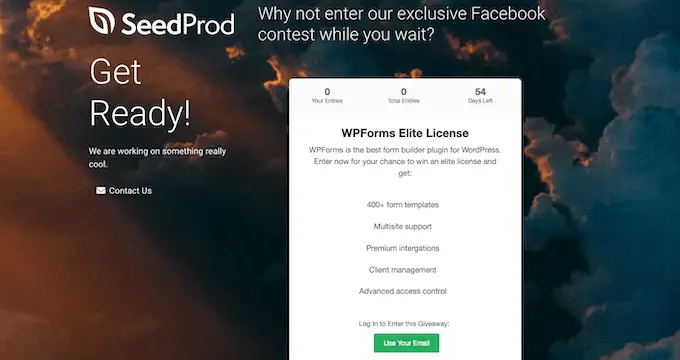
Passaggio 6. Promuovi il tuo omaggio su Facebook
Se il tuo concorso su Facebook avrà un grande successo, allora è intelligente iniziare a promuovere il concorso prima di pubblicarlo. Lavorando sodo prima di pubblicare il tuo omaggio, puoi aumentare le possibilità che la tua campagna diventi virale, il che ti aiuterà a ottenere più voci e raggiungere i tuoi obiettivi.
Puoi iniziare inviando una newsletter via e-mail ai tuoi abbonati e annunciando il concorso di Facebook sugli altri tuoi profili di social media.
Un'altra opzione è la creazione di una barra mobile con un collegamento all'omaggio utilizzando un plug-in come OptinMonster. Puoi persino utilizzare FOMO sul tuo sito WordPress per ottenere più voci, aggiungendo un timer per il conto alla rovescia alla barra mobile.
Potresti persino inviare notifiche push web chiedendo ai tuoi abbonati di partecipare al concorso o invitare amici o familiari che potrebbero voler prendere parte all'omaggio di Facebook.
Passaggio 7. Annuncio dei vincitori dell'omaggio
Una volta chiuso il tuo giveaway, devi scegliere un fortunato vincitore. RafflePress automatizza l'intero processo, quindi vai semplicemente su RafflePress »Omaggi .
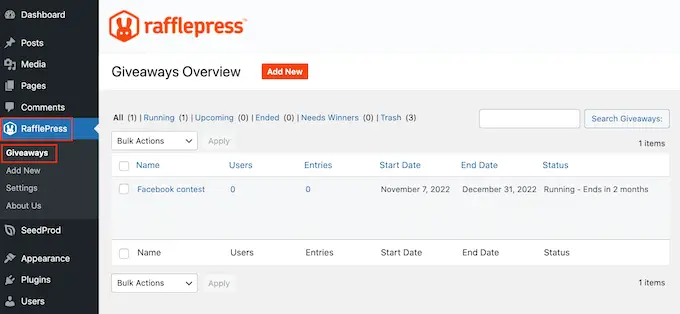
Se hai programmato la fine automatica del concorso, puoi semplicemente trovare l'omaggio e fare clic sul link "Bisogno di vincitori".
Se non hai impostato una data di fine per l'omaggio di Facebook, puoi chiuderlo manualmente passando il mouse sopra il concorso e selezionando "Termina ora".
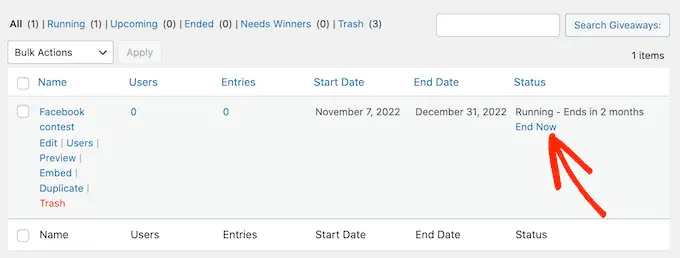
Successivamente, fai clic sul link "Bisogno di vincitori" che appare.
Nella pagina seguente, RafflePress mostrerà tutte le persone che hanno partecipato al tuo concorso Facebook. Digita semplicemente il numero di vincitori che desideri scegliere e scegli se consentire la vincita delle e-mail non verificate.

Se prevedi di contattare il vincitore tramite e-mail, in genere vorrai assicurarti che possano vincere solo le persone con e-mail verificate.
Successivamente, fai clic su "Scegli i vincitori ora" e RafflePress mostrerà il vincitore evidenziato in cima all'elenco.
Speriamo che questo articolo ti abbia aiutato a imparare come aggiungere facilmente un omaggio di Facebook in WordPress per aumentare il coinvolgimento. Potresti anche voler vedere la nostra guida su come ottenere più traffico sul tuo sito Web WordPress o la nostra selezione dei migliori plugin WordPress per Facebook.
Se ti è piaciuto questo articolo, iscriviti al nostro canale YouTube per i video tutorial di WordPress. Puoi trovarci anche su Twitter e Facebook.
